w10蓝牙鼠标连接不能用如何修复 w10蓝牙鼠标连接不上怎么办
更新时间:2023-11-23 18:05:15作者:jiang
w10蓝牙鼠标连接不能用如何修复,在当今数字化时代,蓝牙鼠标已经成为许多人工作和娱乐的必备工具,有时我们可能会遇到一些问题,例如在Windows 10操作系统上无法连接蓝牙鼠标,或者连接失败。面对这样的情况,我们不必过于担心,因为有一些简单而有效的方法可以帮助我们解决这个问题。无论是修复蓝牙鼠标连接问题,还是解决无法连接的情况,我们都可以采取一些措施来恢复蓝牙鼠标的正常使用。接下来我们将介绍一些解决方法,以帮助您顺利解决Windows 10蓝牙鼠标连接问题。
具体方法:
1、在Windows10系统桌面,依次点击“开始/Windows系统/控制面板”菜单项。
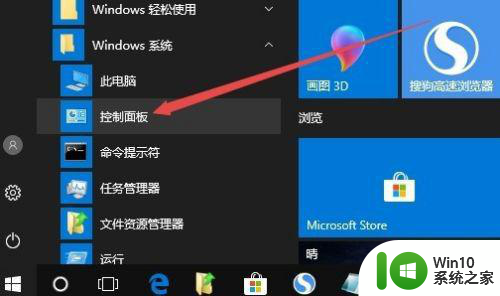
2、在打开的控制面板窗口中,点击右上角的“查看方式”下拉菜单,然后在弹出的菜单中选择“大图标”菜单项。
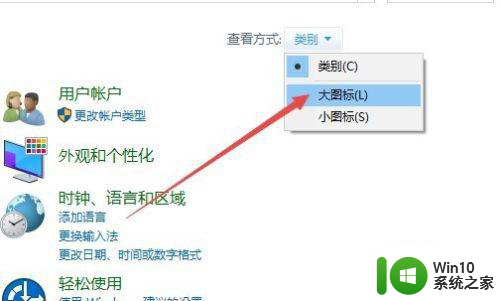
3、这时会打开所有控制面板项窗口,点击窗口中的“疑难解答”图标。
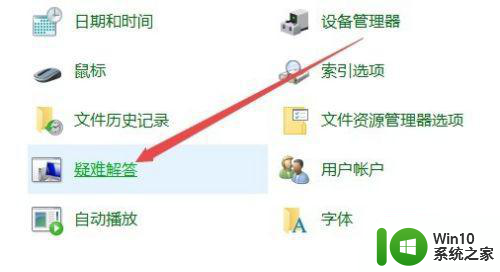
4、在打开的疑难解答设置页面中,点击“硬件和声音”图标。
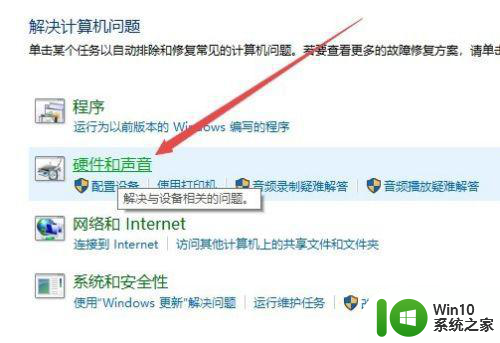
5、在打开的新窗口中,点击“蓝牙”一项的快捷链接。
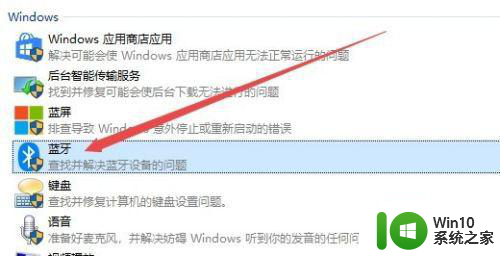
6、这时会打开“解决并帮助解决计算机问题”的窗口,点击下一步按钮
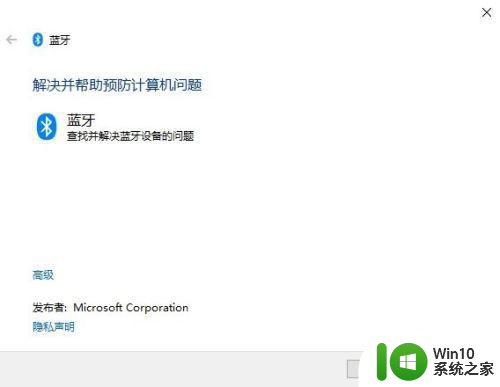
7、Windows10系统会自动扫描并检测问题,完成后重新启动计算机,就可以正常使用蓝牙鼠标了。
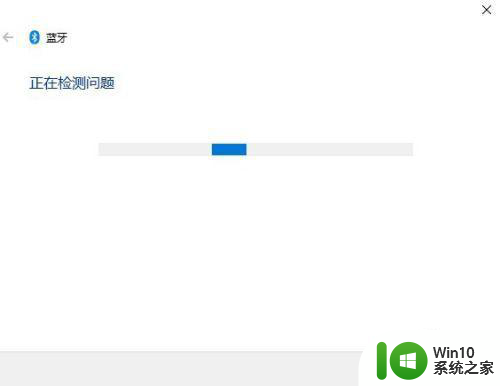
以上就是如何修复无法连接的W10蓝牙鼠标的全部内容,如果你也遇到了同样的情况,请参照我的方法进行处理,希望对大家有所帮助。
w10蓝牙鼠标连接不能用如何修复 w10蓝牙鼠标连接不上怎么办相关教程
- windows10蓝牙鼠标没反应怎么解决 win10蓝牙鼠标连接不上怎么办
- win10蓝牙鼠标已连接无反应用不了怎么修复 Win10蓝牙鼠标连接成功但无法使用的解决方法
- 蓝牙鼠标连接win10一会就不能用怎么解决 蓝牙鼠标连接win10后无法正常使用怎么办
- 苹果win10蓝牙鼠标连不上修复方法 苹果win10蓝牙鼠标无法连接怎么办
- win10蓝牙鼠标连接不上电脑怎么解决 win10蓝牙鼠标连接不上电脑解决方法
- win10电脑蓝牙鼠标连接不上如何解决 win10电脑蓝牙鼠标无法连接解决方法
- windows10电脑如何连接蓝牙鼠标 windows10系统如何配对蓝牙鼠标
- 更新win1020h2后蓝牙鼠标连接不上怎么解决 Win10 20H2 蓝牙鼠标连接问题解决方法
- win10连接蓝牙鼠标已配对但用不了的解决方法 win10连接蓝牙鼠标已配对但用不了什么原因
- win10笔记本电脑开机蓝牙鼠标没反应的修复方法 win10笔记本电脑蓝牙鼠标连接不上怎么办
- win10蓝牙鼠标连不上如何解决 win10鼠标蓝牙无线都连不上怎么办
- 苹果win10系统蓝牙鼠标连上就掉如何处理 Win10系统连接蓝牙鼠标后频繁掉线怎么办
- 《极品飞车13:变速》win10无法启动解决方法 极品飞车13变速win10闪退解决方法
- win10桌面图标设置没有权限访问如何处理 Win10桌面图标权限访问被拒绝怎么办
- win10打不开应用商店一直转圈修复方法 win10应用商店打不开怎么办
- win10错误代码0xc0000098开不了机修复方法 win10系统启动错误代码0xc0000098怎么办
win10系统教程推荐
- 1 win10桌面图标设置没有权限访问如何处理 Win10桌面图标权限访问被拒绝怎么办
- 2 win10关闭个人信息收集的最佳方法 如何在win10中关闭个人信息收集
- 3 英雄联盟win10无法初始化图像设备怎么办 英雄联盟win10启动黑屏怎么解决
- 4 win10需要来自system权限才能删除解决方法 Win10删除文件需要管理员权限解决方法
- 5 win10电脑查看激活密码的快捷方法 win10电脑激活密码查看方法
- 6 win10平板模式怎么切换电脑模式快捷键 win10平板模式如何切换至电脑模式
- 7 win10 usb无法识别鼠标无法操作如何修复 Win10 USB接口无法识别鼠标怎么办
- 8 笔记本电脑win10更新后开机黑屏很久才有画面如何修复 win10更新后笔记本电脑开机黑屏怎么办
- 9 电脑w10设备管理器里没有蓝牙怎么办 电脑w10蓝牙设备管理器找不到
- 10 win10系统此电脑中的文件夹怎么删除 win10系统如何删除文件夹
win10系统推荐
- 1 深度技术ghost win10 64位旗舰免激活版v2023.03
- 2 系统之家ghost win10 64位稳定正式版v2023.03
- 3 深度技术ghost win10 64位专业破解版v2023.03
- 4 电脑公司win10官方免激活版64位v2023.03
- 5 电脑公司ghost win10 64位正式优化版v2023.03
- 6 华硕笔记本ghost win10 32位家庭版正版v2023.03
- 7 雨林木风ghost win10 64位旗舰安全版下载v2023.03
- 8 深度技术ghost win10 64位稳定极速版v2023.03
- 9 技术员联盟ghost win10 64位游戏装机版下载v2023.03
- 10 技术员联盟ghost win10 64位稳定旗舰版下载v2023.03